Kompletní průvodce, jak zesvětlit vaše tmavá videa pro iPhone
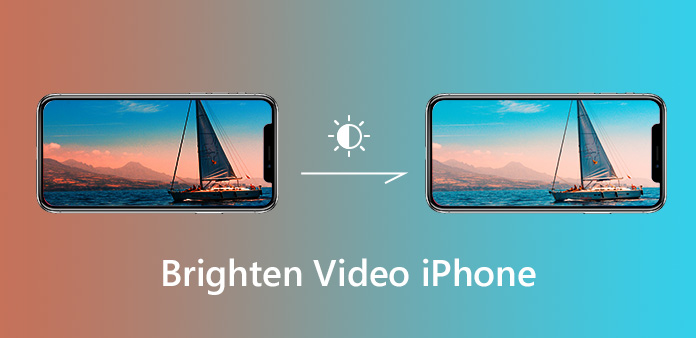
Od iOS 8 můžete ručně upravit expozici a jas videa v aplikaci Fotoaparát pro iPhone. Opravdu to pomáhá zlepšit kvalitu vašich videí při jejich zachycování. Když zaostříte na objekt, aplikace iPhone Camera dokáže automaticky optimalizovat expozici. Usnadňuje pořizování vysoce kvalitních videí se světlými i tmavými objekty. I když vaše video po natočení vypadá tmavě, můžete jej jednoduše zesvětlit. Každopádně se to dá naučit několika způsoby rozjasnit videa na iPhone.
Část 1: Jak rozjasnit video na iPhone
Chcete-li rozjasnit video na iPhone, můžete to udělat při pořizování videa i po natáčení.
Jak rozjasnit video pomocí aplikace pro fotoaparát iPhone
Jak již bylo zmíněno, aplikace Camera Camera iPhone nabízí funkci pro automatické a ruční nastavení expozice. To může rozjasnit video na iPhone, zatímco to bere.
Spusťte aplikaci Fotoaparát na svém iPhone nebo jiném zařízení se systémem iOS 8 nebo novějším.
Zaostřete na objekt, který chcete zachytit, a počkejte, až aplikace Fotoaparát nastaví expozici automaticky.
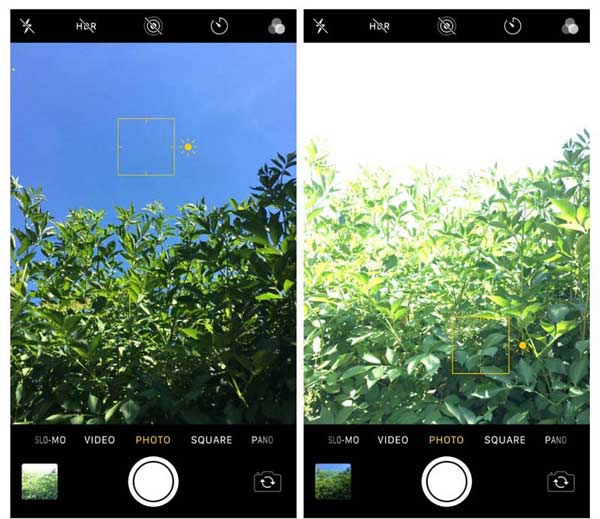
Pokud video stále vypadá tmavě, klepněte na chvíli na stínovou oblast a zobrazí se ikona Expozice nástroj. Poté přejeďte prstem nahoru a upravte jas videa iPhone.
Nyní klepněte na ikonu Záznam tlačítko pro zahájení nahrávání videa. Potom klepněte na Stop uložit jasnější video.
Poznámka: Tímto způsobem můžete osvětlit tmavou oblast ve videu a zobrazit další podrobnosti. Jasnější oblasti se však mohou zdát přeexponované.
Jak odlehčit iPhone Video po pořízení
Poté, co pořídíte temné video, stále existují způsoby, jak na iPhone získat více světla. To, co potřebujete, je aplikace pro editor videa, která má schopnost upravit jas. Podle našeho výzkumu může většina aplikací pro editor videa rozjasnit video na iPhone přidáním filtrů. Jas některých videí z iPhonu, např Videoleap.
Spusťte aplikaci pro rozjasnění videa pro iPhone. Můžete si ji stáhnout zdarma z App Store, ale má možnosti nákupu v aplikaci. Je k dispozici pro iOS 11 a vyšší.
Otevřete temné video z vašeho iPhone. Poprvé musíte aplikaci povolit přístup k vašemu Camera Roll.
Náhled videa a přejděte na kartu Upravit zdola. Poté získáte parametry videa, jako je Jas, Kontrast, Expozice a další.
Vyberte Jas a posuňte posuvník doprava. Poté můžete zvýšit jas videa na vašem iPhone.
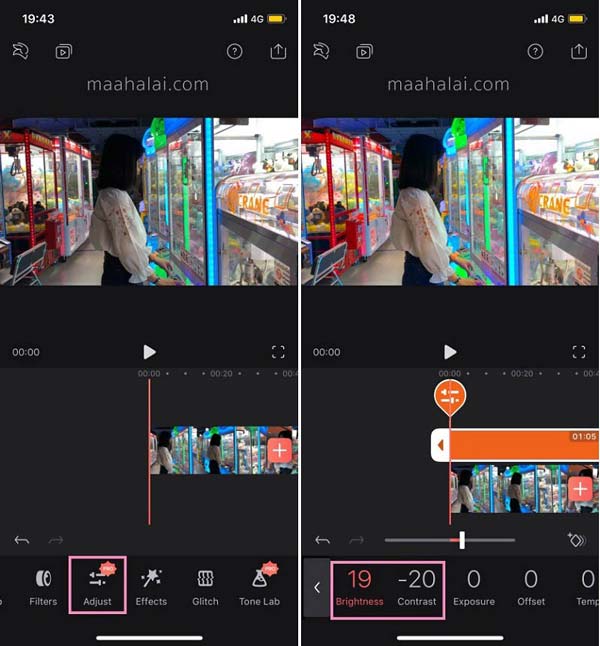
Část 2: Nejlepší software pro úpravu jasu videí pro iPhone
Někdy není příliš vhodné rozjasnit video na iPhone. Vykreslení videa trvá hodně času. Kromě toho úpravy videa obvykle vyžadují hodně místa. Dává smysl, že počítače jsou stále nejoblíbenější platformou pro odlehčení videí pro iPhone. Níže tedy sdílíme níže uvedený seznam nejlepších software pro rozjasnění videa.
Nejlepší 1: Tipard Video Converter Ultimate
Nejlepší software pro rozjasnění videa pro iPhone by měl být schopen toho dosáhnout jednoduše. A co je důležitější, měl by produkovat vysokou kvalitu po zjasnění. Od tohoto okamžiku doporučujeme Tipard Video Converter Ultimate.
Přestože se jedná o převodník videa a zvuku, má také mnoho funkcí pro úpravu videa, které často používáte. Tato aplikace pro zjasnění videa pro videa iPhone vám umožňuje měnit jas vašeho videa, jak chcete. Kromě toho vám také pomůže oříznout videa z iPhone, otočit je a převrátit atd.
1. Upravte jas a další parametry videí pro iPhone.
2. Dávkové zpracování více videí pomocí technologie s více vlákny.
3. Optimalizace a zvýšit kvalitu videa při úpravách.
4. Podpora široké škály video vstupních a výstupních formátů.
5. Převádějte videa z iPhone pro přehrávání na jakémkoli zařízení.
Jednoduše řečeno, je to nejlepší způsob, jak upravit jas videa iPhone na ploše.
Získejte Video Converter Ultimate
Stáhněte a nainstalujte do počítače nejlepší software pro rozjasnění videa. Poté ji spusťte a klikněte na ikonu Přidat soubory tlačítko pro import tmavých videí z iPhonu.

Rozjasněte videa pro iPhone
Klepněte na tlačítko Změnit ikonu pro vstup do okna pro úpravy videa a přepnutí do Efekt a filtr sekce. Poté můžete bod přesunout na Jas pruh zleva doprava, aby byla vaše videa z iPhone lehčí. Klikněte OK když jste s videem spokojeni.

Uložte jasnější videa
Klepněte na tlačítko Převést vše tlačítko pro uložení videa iPhone s jasnějším efektem na vašem zařízení.
Nejlépe 2: iMovie pro Mac
iMovie je bezplatný editor videa pro počítače Mac. Má mnoho užitečných funkcí souvisejících s úpravou a úpravou videa. Pokud jde o videa z iPhonu, můžete je synchronizovat s počítačem pomocí aplikace Photos (Fotografie) a poté jednoduše získat to, co chcete v iMovie.
Otevřená iMovie a vytvořit nový projekt nebo otevřít existující video projekt. Poté přidejte do iMovie tmavé video pro iPhone a přetáhněte jej do časové osy.
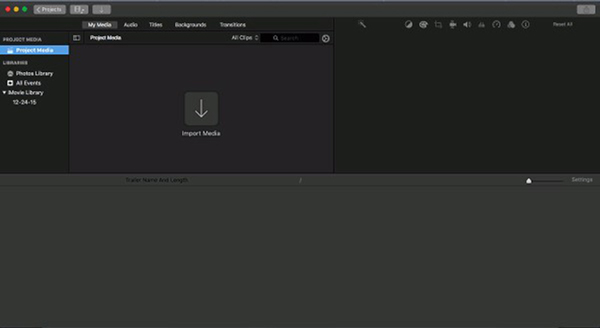
Klepněte na tlačítko Korekce barev na liště nabídky nad oknem náhledu. Nyní získáte tři pruhy a najdete tu výzvu Upravte jas, aby byl klip světlejší nebo tmavší.
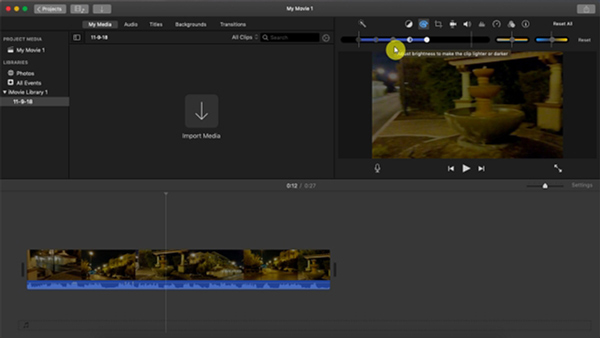
Posunutím posuvníku na pravou stranu bude video iPhone jasnější. Raději byste posunuli posuvník mírně, zobrazili si náhled efektu v okně Náhled a poté upravili jas videa iPhone dále. Kromě toho můžete na iPhone video rozsvítit pomocí Upravte posuvník stínu.
Jasnější video uložíte kliknutím na Share -> Soubor uložit jej jako nový video soubor. Bohužel jsou formáty video výstupu podporované iMovie omezené.
Top 3: Windows Movie Maker
Přestože společnost Microsoft představila aplikaci Fotografie pro Windows 10, není k dispozici k rozjasnění videa pro iPhone. Dlouhodobě fungující program Windows Movie Maker vám také může pomoci zjednodušit práci. Má několik vizuálních efektů včetně jasu. Podívejte se na průvodce krok za krokem níže.
Přeneste videa iPhone do počítače a otevřete je Windows Movie Maker. Lze jej stáhnout z oficiálních webových stránek společnosti Microsoft.
Přetáhněte tmavé video do rozhraní a zobrazí se na scénáři. Pokud chcete pouze rozjasnit několik snímků videa, vyberte je. Jinak bude celé video rozjasněno.
Přejít na Vizuální efekty kartu v horní části okna a vyberte Jas účinek. Poté se zobrazí vyskakovací dialog s posuvníkem. Posuňte jezdec doleva a doprava, dokud nebude video iPhonu dostatečně jasné.

Nakonec klepněte na tlačítko Soubor -> Uložit film -> Doporučeno pro tento projekt. Jasnější video se pak uloží do vaší video knihovny. Můžete také přímo sdílet výsledek videa na Facebook nebo YouTube.
Část 3. Časté dotazy o tom, jak zesvětlit videa
Jak zesvětlit tmavé video na Androidu?
Vestavěný editor videa ve vašem zařízení Android vám může pomoci udělat video jasnější. Kromě toho si můžete do svého zařízení Android nainstalovat editor videa jako Vid.Zábava pro úpravu jasu videa.
Jak rozjasnit video v Premiere Pro?
Zadejte Adobe Premiere Pro na svém počítači a vytvořte nový projekt. Poté přidejte své video do softwaru a přejděte na panel Efekty. Později vyberte možnost jasu a kontrastu a přetáhněte ji pod video. Dále můžete své video zesvětlit změnou čísla jasu.
Jak mohu zesvětlit video bez ztráty kvality?
Můžeš použít Tipard Video Converter Ultimate pro zesvětlení videa bez ztráty kvality.
Proč investovat do čističky vzduchu?
Tato příručka popsala, jak na to rozjasněte video na iPhone během fotografování nebo po fotografování. iPhone je dobře známý na technologii čoček. Kromě hardwaru integruje vestavěná aplikace Fotoaparát také rozsáhlé pokročilé technologie, jako je automatické nastavení expozice. V systému iOS 8 a novějších můžete také ručně upravit jas videí. Pokud máte další problémy související s rozjasněním videí iPhone, zanechte prosím své zprávy níže.







